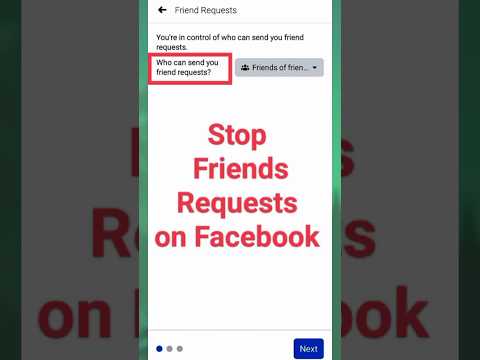Tłumaczenie strony internetowej z hiszpańskiego na angielski w Google to proste zadanie, którego możesz się nauczyć w ciągu sekundy. Chociaż tłumaczenie nie będzie doskonałe i najprawdopodobniej będzie pełne błędów, nadal będzie pomocne, gdy będziesz musiał zrozumieć podstawy.
Kroki
Metoda 1 z 2: Korzystanie z dowolnej przeglądarki

Krok 1. Otwórz nową kartę (ctrl-t) lub okno w przeglądarce internetowej
Nie musisz używać Chrome, aby to działało.

Krok 2. Przejdź do Tłumacza Google
Ta strona może tłumaczyć dla Ciebie dokumenty, słowa, zdania i całe strony internetowe.

Krok 3. Skopiuj i wklej adres URL, który chcesz przetłumaczyć, w polu najbardziej po lewej stronie
Pod polem po lewej stronie zauważysz, że możesz wpisać tekst, adres strony internetowej lub otworzyć dokument. Skopiuj (ctrl-c) adres strony internetowej, który chcesz przetłumaczyć i wklej (ctrl-v) adres w polu.
Google automatycznie wybierze język strony, którą planujesz przetłumaczyć

Krok 4. Ustaw „angielski” jako język, który chcesz w prawym polu i naciśnij „Tłumacz
" W prawym polu pojawi się link, który przeniesie Cię do przetłumaczonej strony.

Krok 5. Kliknij adres po prawej stronie strony
Spowoduje to przejście do linku i automatyczne rozpoczęcie tłumaczenia strony.
Metoda 2 z 2: Korzystanie z Google Chrome

Krok 1. Przejdź do strony, którą chcesz przetłumaczyć
Wpisz adres URL jak zwykle.

Krok 2. Poczekaj na komunikat „Czy Google powinien tłumaczyć tę stronę?
pojawi się powiadomienie. Jeśli normalnie surfujesz po internecie w języku angielskim, a witryna jest w języku hiszpańskim, Google automatycznie wykryje zmianę i spróbuje przetłumaczyć za Ciebie.
Jeśli nie oferuje przetłumaczenia strony lub przypadkowo naciśniesz „nie”, w prawym prawym rogu pola adresu URL pojawi się mały zestaw pól. Kliknij je, aby przetłumaczyć stronę

Krok 3. Kliknij „Tłumacz” i poczekaj, aż Google zakończy pracę
Nie powinno to zająć więcej niż kilka minut, chociaż może być konieczne ponowne tłumaczenie po kliknięciu nowego linku.

Krok 4. Edytuj ustawienia języka, jeśli to nadal nie działa. Kliknij trzy szare paski w prawym górnym rogu przeglądarki Chrome, a następnie kliknij „Ustawienia”. Zostaniesz przeniesiony do adresu URL „chrome://settings”. Aby zmienić ustawienia języka, dodaj frazę „/languages”, aby rzeczywisty adres URL zmienił się w „chrome://settings/languages”. Stąd:
- Wybierz wszystkie języki, które znasz lub chcesz przetłumaczyć. Dodaj „hiszpański”.
- Kliknij „Hiszpański”, a następnie zaznacz pole „Oferta tłumaczenia stron w tym języku”.
Porady
- Google spróbuje wykryć właściwy dla Ciebie język. Pamiętaj, że nie zawsze jest to poprawne. Powyższy zrzut ekranu został wykryty jako francuski.
- Aby zmienić języki, możesz poruszać się po listach rozwijanych w Tłumaczu Google przed wprowadzeniem adresu lub kliknąć język za pomocą list rozwijanych na stronie internetowej.